Situatie
Solutie
Pasi de urmat
Mai întâi, conectați-vă la X.com și faceți click pe „More” – pictograma cu trei puncte – în bara laterală pentru a dezvălui mai multe opțiuni. În meniul care apare, selectați „Settings and Privacy”.
Apoi, mergeți la Your Account > Account Information, introduceți parola când vi se solicită, apoi faceți clic pe „Confirm”. Apoi, faceți clic pe „Username” în secțiunea informații despre cont.
Pe pagina Change Username, faceți clic pe caseta de text „Username” și introduceți noul nume de utilizator pe care doriți să îl utilizați (ar trebui să aibă mai puțin de 15 caractere). În timp ce tastați, Twitter vă va spune dacă numele de utilizator este deja luat, dar vă va oferi și sugestii cu privire la cele disponibile. Continuați să încercați până când găsiți un nume unic și faceți click pe „Save”.
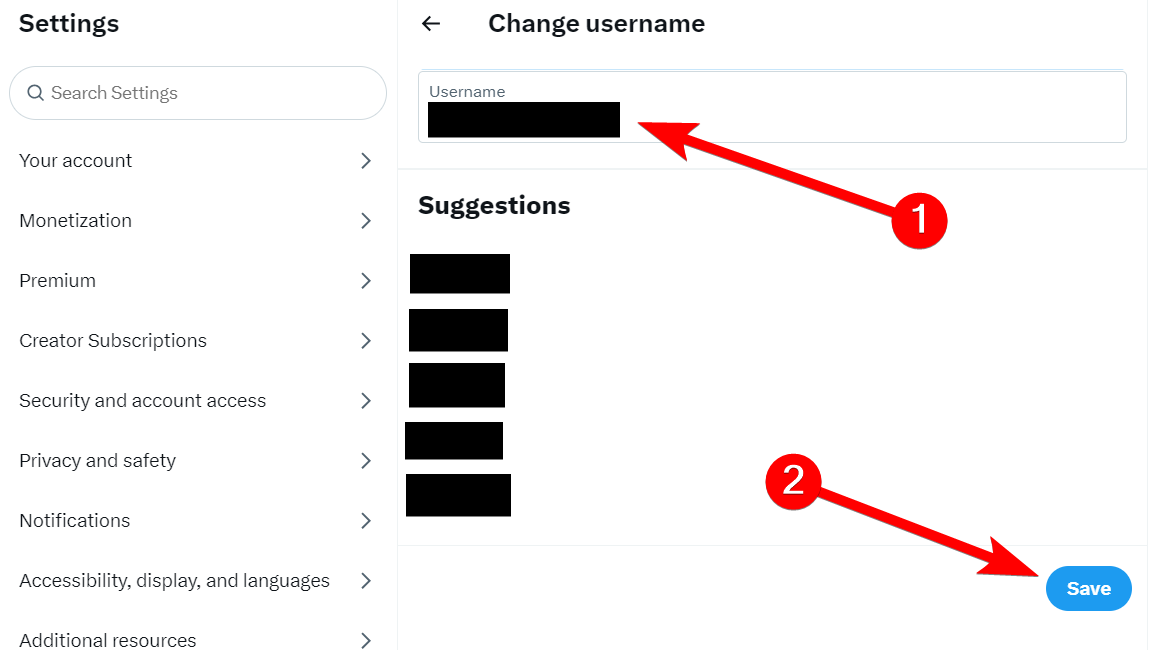
Noul dvs. nume de utilizator este acum setat.

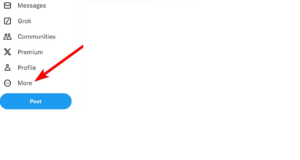
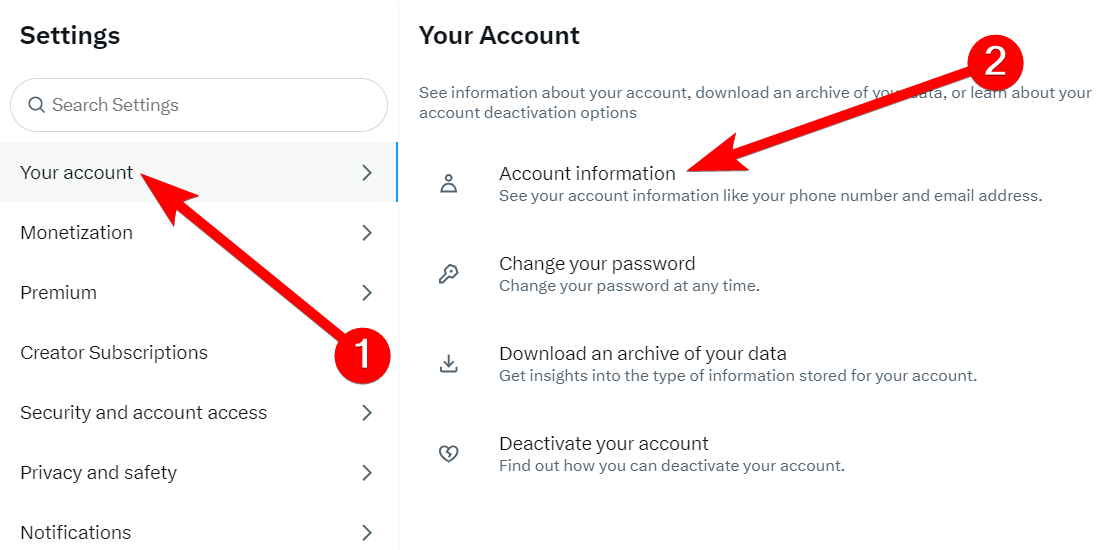
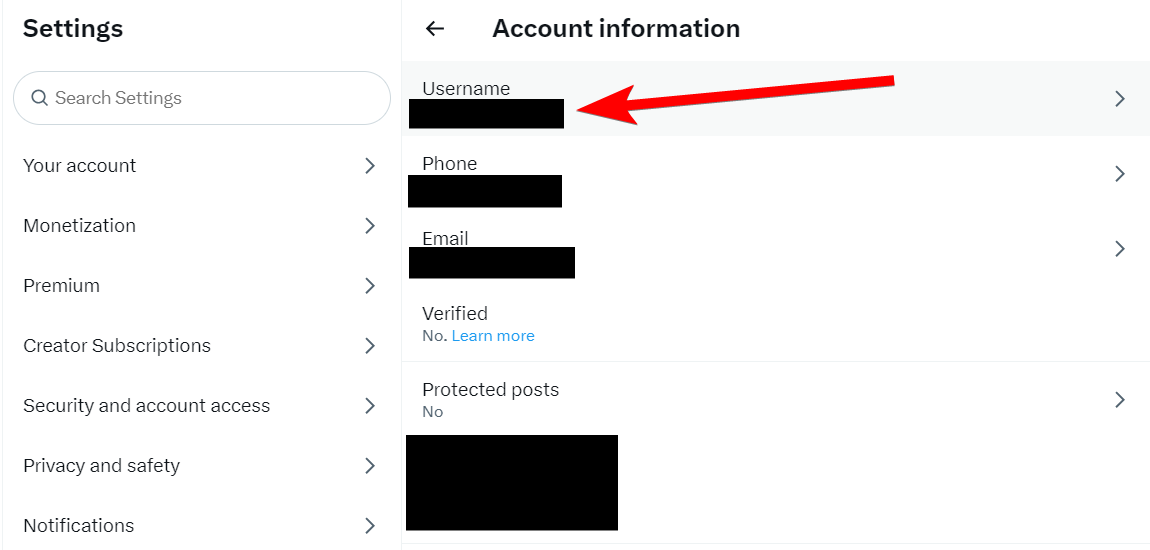
Leave A Comment?